ВУЗ: Не указан
Категория: Не указан
Дисциплина: Не указана
Добавлен: 16.03.2024
Просмотров: 39
Скачиваний: 0
Модуль "Текстовое описание". Модуль "Текстовое описание" у розділах "Проект", "Компания", "Окружение", "Инвестиционный план" і "Операционый план" активізується натисканням лівої кнопки миши на відповідній кнопці і призначений для формування текстової частини проекту. При підготуванні текстового опису проекту зручно користуватися схемою, яка передбачає виклад розгорнутих відповідей на поставлені питання. Для цього в поле зі списком, розташованому у верхній частині діалогу, вибирається відповідний розділ. Зміст відповідей на питання, які подані в переліку, вводяться у вікно в нижній частині діалогу. У правій частині діалогу розташовується коментар до поточного питання. У поле з написом "Язык" може встановлюватися мова, якою буде формуватися звіт.
Модуль "Структура компании". У тих випадках, коли однією з цілей проекту є аналіз діяльності підрозділів підприємства й оцінка їхнього внеску в загальний фінансовий результат, варто описати внутрішню структуру підприємства і ступінь участі кожного підрозділу у виробництві окремих продуктів. Такий опис створюється за допомогою модуля "Структура компании"(рис. 22). У вікні структура компанії зображується у виді дерева. При першому звернені до даного діалогу опис складається з одного кореневого елемента "Компания". Його можна лишити без зміни, якщо в рамках проекту передбачається аналіз компанії як цілого. Для додавання в структуру підприємства нового підрозділу треба скористатися кнопкою "Добавить подразделение" або клацнути правою кнопкою миші по поверхні вікна й у меню вибрати пункт "Добавить подразделение".
П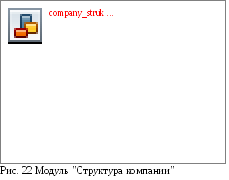 ісля
цього в дереві з’являється
новий елемент за назвою "Підрозділ
1", сполучений
із коренем "Компания". Для зміни
його назви треба перейти в режим
редагування рядка, двічі клацнувши по
ньому мишею. Таким чином, можна додати
в опис нові підрозділи, які входять до
складу підприємства. Для знищення
підрозділу з опису можна скористатися
кнопкою "Удалить" або звернутися
в контекстне меню за допомогою правої
кнопки миші. Опис структури підприємства
однорівневий,
тобто не передбачає включення до складу
підрозділу інших
підрозділів.
ісля
цього в дереві з’являється
новий елемент за назвою "Підрозділ
1", сполучений
із коренем "Компания". Для зміни
його назви треба перейти в режим
редагування рядка, двічі клацнувши по
ньому мишею. Таким чином, можна додати
в опис нові підрозділи, які входять до
складу підприємства. Для знищення
підрозділу з опису можна скористатися
кнопкою "Удалить" або звернутися
в контекстне меню за допомогою правої
кнопки миші. Опис структури підприємства
однорівневий,
тобто не передбачає включення до складу
підрозділу інших
підрозділів.
Вихід з модуля "Структура компании" із збереженням змін здійснюється натисканням кнопки "ОК".
Після введення всіх умов проекту у вкладці "Компания" перейдіть у вкладку "Окружение" головного вікна "Содержание" шляхом натискання лівої кнопки миші на вкладці "Окружение". Бачимо активізовану вкладку "Окружение", показану на рисунку 13. У даній вкладці на початку роботи, Ви вказали валюти розрахунків проекту у модулі "Валюта". Тепер необхідно описати інші умови реалізації проекту, які містяться у вкладці "Окружение". Це – податки, інфляція і облікова ставка. Модуль "Инфляция". Даний модуль активізується натисканням лівої кнопки миші на кнопці "Инфляция" вкладки "Окружение". Після цього з’явиться діалог "Инфляция" показаний на рисунку 23. Діалог "Инфляция" призначений для введення рівня інфляції, який буде враховуватися при розрахунках проекту. У даний діалог введіть такі дані:
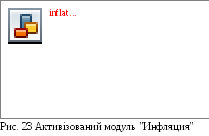 1)
Активізувавши вкладку "Гривна"
введіть рівень інфляції по кожному
об’єкту впливу для двох років розрахунку
проекту. У першому році розрахунку
проекту рівень інфляції вводиться
згідно свого варіанту (однаковий для
всіх об’єктів). Для другого року
встановлюється рівень інфляції збільшений
на 2,5% (однаковий для всіх об’єктів).
Дані вводяться у таблицю, яка розташована
посередені діалогу.
1)
Активізувавши вкладку "Гривна"
введіть рівень інфляції по кожному
об’єкту впливу для двох років розрахунку
проекту. У першому році розрахунку
проекту рівень інфляції вводиться
згідно свого варіанту (однаковий для
всіх об’єктів). Для другого року
встановлюється рівень інфляції збільшений
на 2,5% (однаковий для всіх об’єктів).
Дані вводяться у таблицю, яка розташована
посередені діалогу.
2) У полі з прокручуванням "Тенденции изменения" встановіть 0,00 % з 1 по 2 рік. (як показано на рисунку 23). Дані у вкладці "Доллар" залишіть без змін.
3) Прапорець "Использовать для всех объектов" повинен бути присутнім (як показано на рисунку 23).
Для виходу з модуля "Инфляция" із збереженням всіх змін натисніть "ОК".
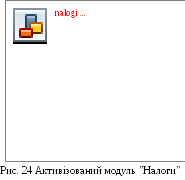 Наступним
кроком роботи є опис податкового
середовища у якому буде втілюватися
проект. Для опису податкового впливу
призначений модуль "Налоги". Модуль
"Налоги" активізується натисканням
лівої кнопки миші на кнопці "Налоги".
Перед Вами з’явиться діалог "Налоги",
показаний на рисунку 24. У даний діалог
необхідно внести дані по податкам згідно
свого варіанту. Наприклад, для внесення
фіксованого с/г податку внесіть:
Наступним
кроком роботи є опис податкового
середовища у якому буде втілюватися
проект. Для опису податкового впливу
призначений модуль "Налоги". Модуль
"Налоги" активізується натисканням
лівої кнопки миші на кнопці "Налоги".
Перед Вами з’явиться діалог "Налоги",
показаний на рисунку 24. У даний діалог
необхідно внести дані по податкам згідно
свого варіанту. Наприклад, для внесення
фіксованого с/г податку внесіть:
-
У поле "Название": Фіксований с/г податок (як на рис. 24)
-
У поле "Ставка" – 100 %
-
У списку в нижній частині діалогу, який розкривається "Налогооблагаемая база" оберіть "Настраиваемая".
-
У списку, який розкривається "Периодичность выплат" оберіть "Год".
-
У таблиці "Изменение ставки" не повинно бути ніяких записів.
-
Натиснувши на кнопку "Формула" лівою кнопкою миші, активізувати діалог "Формула"(рис. 25).
-
У
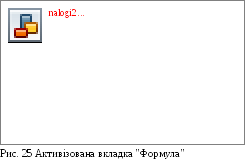 верхній частині діалогу "Формула"
із списку, який розкривається "Таблица"
оберіть "Отчёт о прибылях и убытках".
У правій частині діалогу із списку
"Выплачивать из статьи" оберіть
"Налог на прибыль" (як показано на
рисунку 25).
верхній частині діалогу "Формула"
із списку, який розкривається "Таблица"
оберіть "Отчёт о прибылях и убытках".
У правій частині діалогу із списку
"Выплачивать из статьи" оберіть
"Налог на прибыль" (як показано на
рисунку 25). -
У поле "Фиксированная строка" введіть суму фіксованого сільськогосподарського податку, який підлягає сплаті на протязі року і був розрахований у лабораторній роботі № 2 (на рисунку 25 це – 3200). Після цього натискається кнопка "+" поля "Фиксированная строка". Введене значення з’явиться у лівій частині діалогу у полі "Формула".
П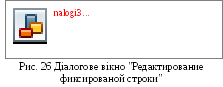 ісля
виконання всіх вище перелічених дій
натисніть кнопку "Редактировать"
у нижній правій частині діалогу "Формула".
З’явиться діалогове вікно, зображене
на рисунку 26.
ісля
виконання всіх вище перелічених дій
натисніть кнопку "Редактировать"
у нижній правій частині діалогу "Формула".
З’явиться діалогове вікно, зображене
на рисунку 26.
У даному діалозі введіть частки загальної суми фіксованого сільськогосподарського податку3, які необхідно сплатити на протязі дії проекту . Наприклад, тривалість проекту з 01.01.2001 р. по 01.01.2002 р. Фіксований сільськогосподарський податок сплачується частинами: І квартал – 10 %, ІІ квартал – 10 %, ІІІ квартал – 50 %, IV квартал – 30 %. Загальна сума фіксованого сільськогосподарського податку становить 3200 грн.. Звідси висновок, що господарство у І кварталі сплачує 320 грн., у ІІ кварталі – 320 грн., у ІІІ кварталі – 1600 грн., і у IV кварталі – 960 грн. Тепер у діалозі "Редактирование фиксированой строки" перейдіть у режим редагування рядка, двічі клацнувши по чарунці, яка відповідає третьому місяцю кожного з кварталів, лівою кнопкою миші і ввести відповідні значення. Тобто, у чарунці 03.2001 вводиться 320,00; у 06.2001 – 320,00; у 09.2001 – 1600,00; у 12.2001 – 960,00; 03.2002 – 320,00; у 06.2002 – 320,00; у 09.2002 – 1600,00; у 12.2002 – 960,00. Після цього натисніть на кнопку "ОК".
Діалог "Редактирование фиксированой строки" закриється, і перед Вами з’явиться діалог "Формула" (рис. 25). У цьому діалозі натисніть на кнопку "ОК". Перед Вами з’явиться діалог "Налоги" (рис. 24). Окрім фіксованого с/г податку введіть до списку податків у діалозі "Налоги" податкові відрахування з заробітної плати. Після цього у діалозі "Налоги" натисніть на кнопку "ОК". Діалог "Налоги" закриється, і Ви побачите активізовану вкладку "Окружение" головного вікна "Содержание" (рис. 13).
Р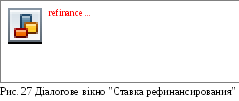 озглянемо
модуль "Учётная ставка". Модуль
"Учётная ставка" активізується
натисканням лівої кнопки миші на кнопці
"Учётная ставка". Після цього,
з’явиться діалогове вікно "Ставка
рефинансирования" (рис.27)
озглянемо
модуль "Учётная ставка". Модуль
"Учётная ставка" активізується
натисканням лівої кнопки миші на кнопці
"Учётная ставка". Після цього,
з’явиться діалогове вікно "Ставка
рефинансирования" (рис.27)
Діалог "Ставка рефинансирования" призначений для введення щорічних значень ставки рефінансування в період дії проекту по кожній із валют проекту. Ставка рефінансування, яка встановлюється Національним Банком України регулює вартість кредитних ресурсів на фінансовому ринку. Як макроекономічний фактор вона служить орієнтиром для визначення умов одержання кредитів. У програмі Project Expert ставка рефінансування може використовуватися для віднесення частини виплат відсотків по кредитах на прибуток підприємства. Дані у діалозі "Ставка рефинансирования" потрібно залишити без змін. Оскільки у діалозі данні не вводились, то для виходу з діалогу натисніть на кнопку "ОК" або "Отменить".
Кожний крок проведення роботи занотується студентом у звіт. За результатами роботи студентом робляться висновки, які також занотуються у звіт.
Контрольні питання:
-
Призначення вкладинки "Окружение".
-
Призначення модуля "Валюта". Склад інформації, яка у нього заноситься.
-
Призначення модуля "Инфляция". Склад інформації, яка у нього заноситься.
-
Призначення модуля "Налоги". Склад інформації, яка у нього заноситься. Призначення діалогу "Формула".
-
Механізм сплати фіксованого сільськогосподарського податку.
-
Характеристика і призначення модуля "Учётная ставка".
-
Призначення модуля "Стартовый баланс". Склад інформації, яка у нього заноситься.
-
Алгоритм трансформації Форми № 1 "Баланс" у стартовий баланс.
-
Склад і характеристика вкладки "Кредиты" модуля "Стартовый баланс".
-
Призначення модуля "Банк. Система учёта".
-
Сутність принципу обліку запасів LIFO.
-
Сутність принципу обліку запасів FIFO.
-
Призначення модуля "Структура компании".
-
Призначення модуля "Текстовое описание".
Рекомендована література:
-
Закон України "Про фіксований сільськогосподарський податок" (Із змінами і доповненнями, внесеними Законами України від 3 лютого 1999 року N 414-XIV, від 3 березня 1999 року N 466-XIV).
-
Положення (стандарт) бухгалтерського обліку № 1 "Загальні вимоги до фінансової звітності". Затверджено наказом Міністерства фінансів України від 31 березня 1999 р. № 87.
-
Положення (стандарт) бухгалтерського обліку № 2 "Баланс". Затверджено наказом Міністерства фінансів України від 31 березня 1999 р. № 87.
-
Положення (стандарт) бухгалтерського обліку № 9 "Запаси". Затверджено наказом Міністерства фінансів України від 20 жовтня 1999 р. № 246.
1 Див. П(с)БО № 2 "Баланс" затверджене наказом Міністерства фінансів України від 31 березня 1999 р. № 87
2 Відповідно до П(с)БО № 1 затвердженого наказом Міністерства фінансів України від 31 березня 1999 р. № 87
3 Див. Закон України "Про фіксований сільськогосподарський податок" (Із змінами і доповненнями, внесеними Законами України від 3 лютого 1999 року N 414-XIV, від 3 березня 1999 року N 466-XIV)